uc浏览器隐私空间怎么进入?uc浏览器隐私空间进入方法
1、首先打开uc浏览器,点击底部中间的“菜单”。
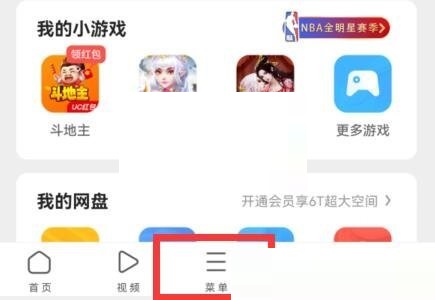
2、然后我们点击其中的“下载/视频”按钮。
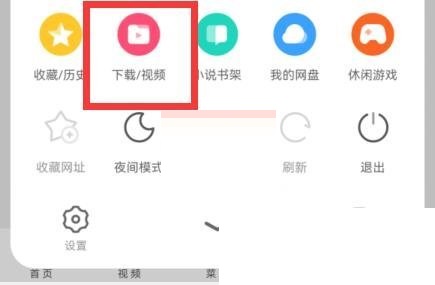
3、接着进入文件,我们按住屏幕,并向下滑动,可以看到上面会提示“下拉进入隐私空间”。

4、持续下滑屏幕,直到提示变成“松手进入隐私空间”。
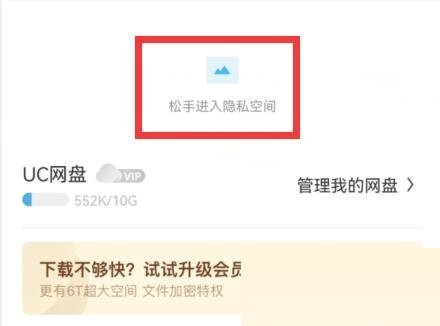
5、最后看到提示后,直接松手就可以进入隐私空间了。

谢谢大家的观看,更多精彩教程请关注新媒体软件园!
uc浏览器隐私空间怎么进入?uc浏览器隐私空间进入方法
1、首先打开uc浏览器,点击底部中间的“菜单”。
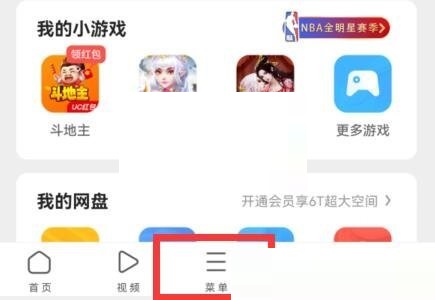
2、然后我们点击其中的“下载/视频”按钮。
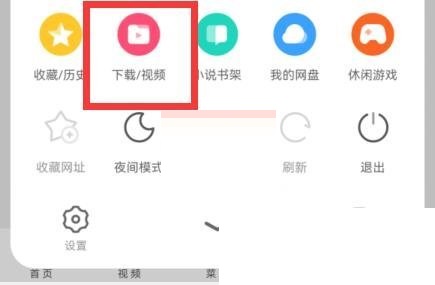
3、接着进入文件,我们按住屏幕,并向下滑动,可以看到上面会提示“下拉进入隐私空间”。

4、持续下滑屏幕,直到提示变成“松手进入隐私空间”。
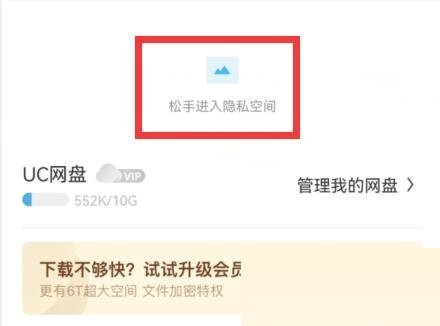
5、最后看到提示后,直接松手就可以进入隐私空间了。

谢谢大家的观看,更多精彩教程请关注新媒体软件园!